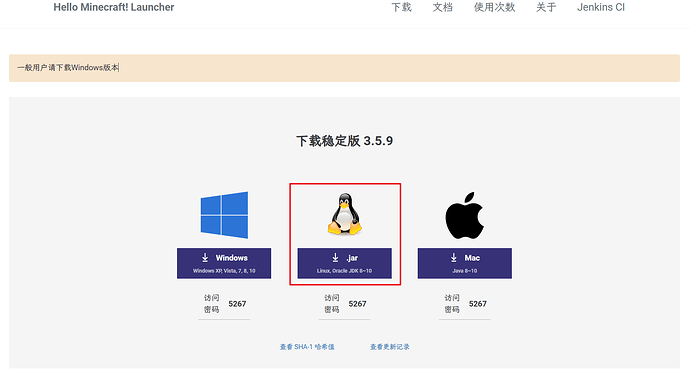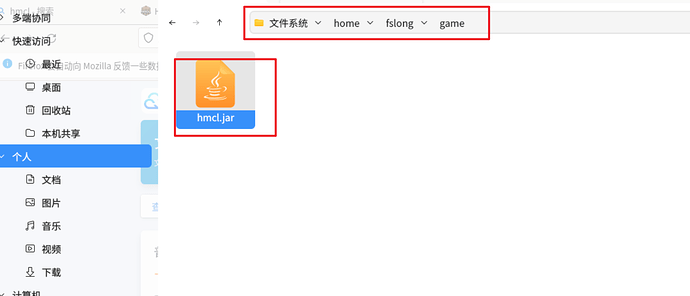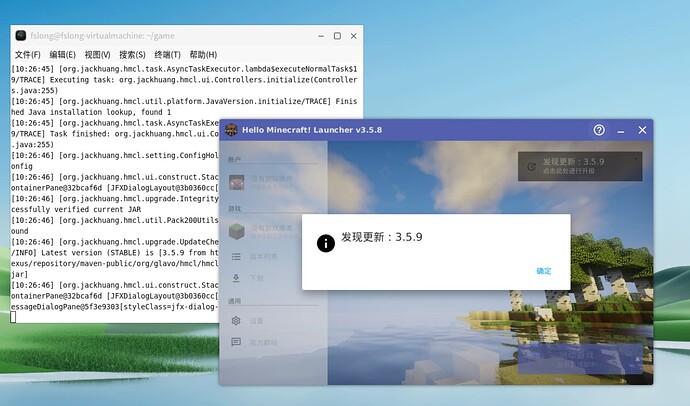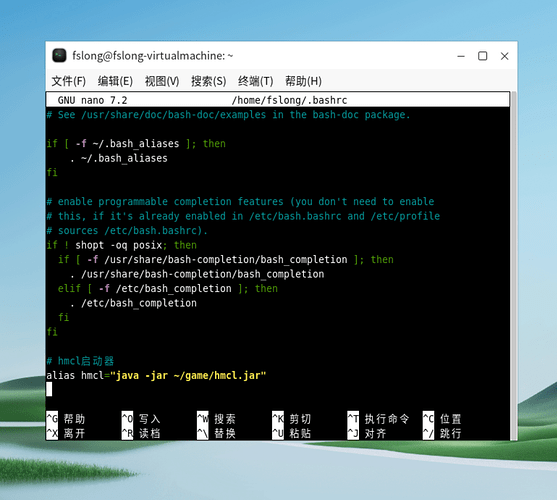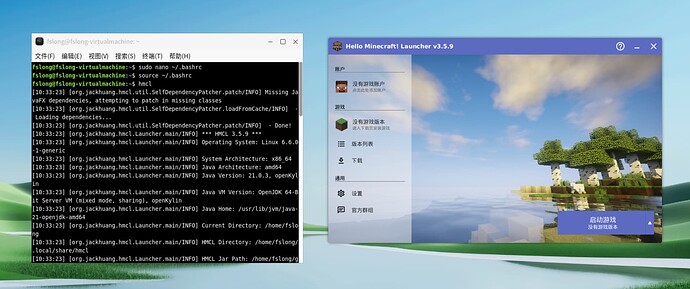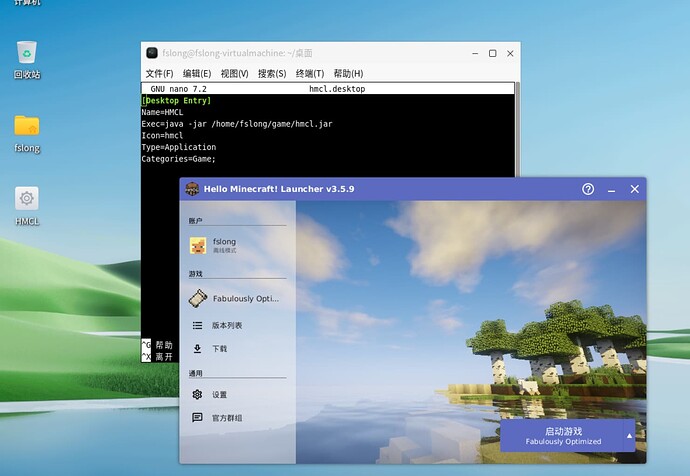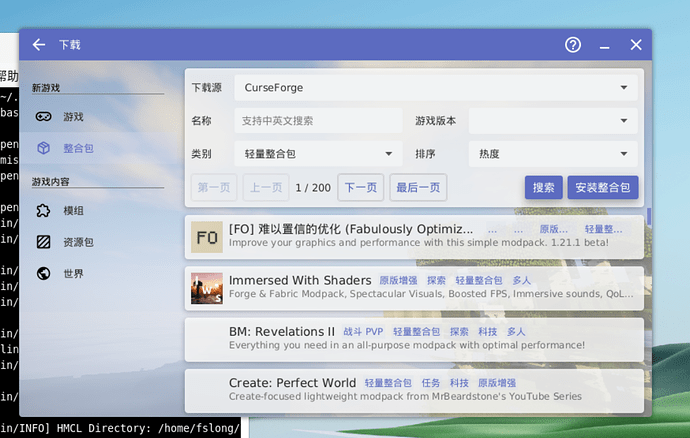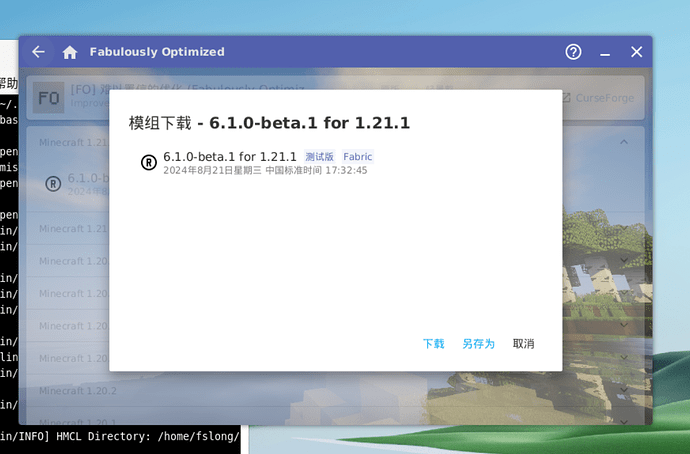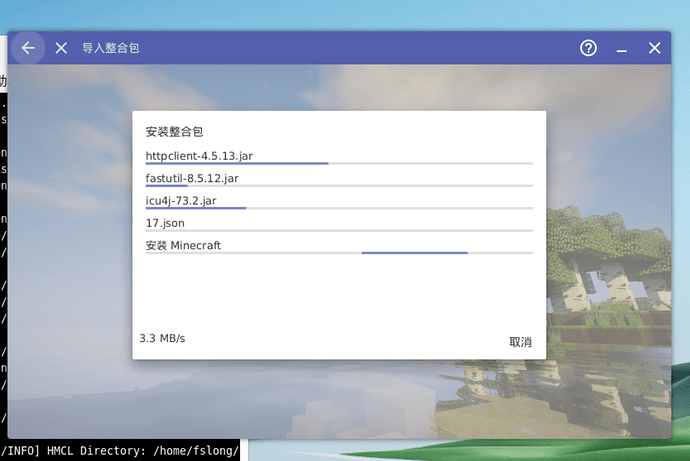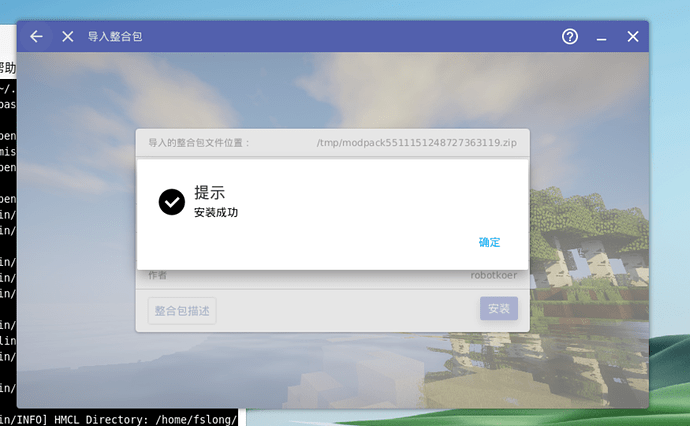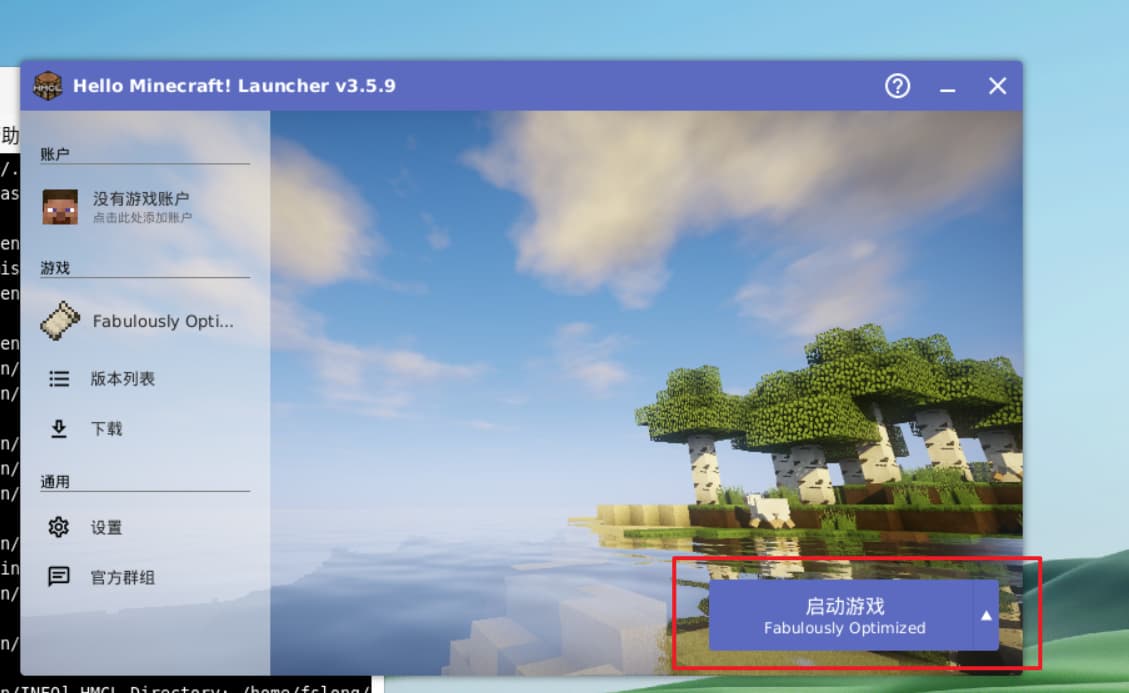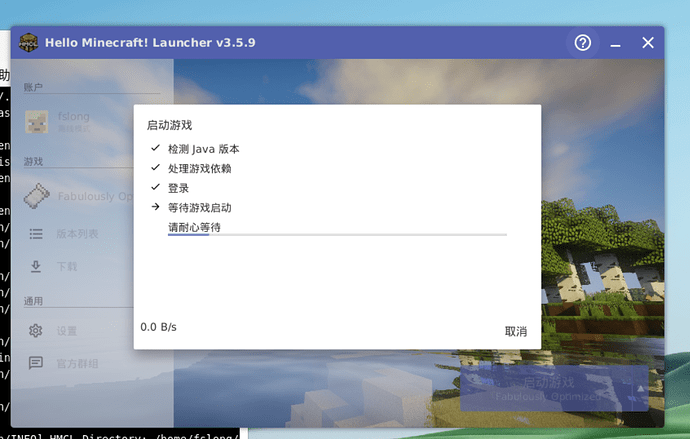使用HMCL启动器畅玩minecraft
更新日期:2024.08.27
系统版本:openKylin 2.0 x86_64
〇、前言
Minecraft是一款非常受欢迎的沙盒游戏,而HMCL(Hypixel Minecraft Launcher)是一款功能强大的Minecraft启动器,可以方便地管理和启动Minecraft游戏。
本文将介绍在openKylin上如何使用HMCL启动器畅玩Minecraft。
一、准备工作
1.1 安装Java运行环境(JRE)
- 打开终端,输入
sudo apt install openjdk-21-jre
注意:1.21版本的minecoraft需要openjdk-21以上才能运行,但是hmcl暂时无法在23版本的openjdk下启动,所以这里选择21版本。
1.2 下载并安装HMCL启动器
-
打开浏览器,访问HMCL官方网站下载页面:https://hmcl.huangyuhui.net/download/
-
下载jar版本
- 下载完成后,将jar文件移动到合适的位置,例如
~/game
二、使用HMCL启动器畅玩minecraft
2.1 启动HMCL启动器
-
刚才打开终端,进入到你存放
hmcl启动器的目录,如果跟笔者一样的话就是输入cd ~/game -
输入
java -jar hmcl.jar启动HMCL启动器,首次启动会下载必要组件
- 下载完成后,就启动了HMCL启动器
2.2 快速启动
2.2.1 别名启动
显然每次输入那么多命令有点烦,我们可以编辑.bashrc,创建别名。
-
打开终端,输入
sudo nano ~/.bashrc -
在文件末尾添加
alias hmcl='java -jar ~/game/hmcl.jar',ctrl+s保存,ctrl+x退出
-
输入
source ~/.bashrc,使别名生效 -
输入
hmcl启动HMCL启动器
2.2.2 创建桌面快捷方式
当然也可以创建.desktop文件放到桌面上,这样就可以直接双击启动了。
-
打开终端,输入
nano ~/桌面/hmcl.desktop -
输入以下内容:
[Desktop Entry]
Name=HMCL
Exec=java -jar /home/username/game/hmcl.jar
Icon=/home/username/game/hmcl.png
Type=Application
Categories=Game;
- 注意:
/home/username/game/hmcl.jar和/home/username/game/hmcl.png需要替换为你自己的路径,而且是绝对路径。
- 保存并退出,双击桌面上的HMCL图标即可启动。
2.3 下载版本
此时我们还没有游戏版本,所以需要下载游戏版本,此时直接点启动游戏会自动跳转到有关界面。
2.4 启动游戏
安装成功后回到首页,点击启动游戏即可:
三、注意事项
-
HMCL启动器需要Java运行环境,如果游戏不能正常运行,大概率是前面Java运行环境安装的问题,请仔细检查有关配置。
-
安装模组的时候请注意是forge的还是fabric,如不匹配无法正常加载。
-
尽量不要使用一键升级模组,很容易发生模组不兼容启动不了游戏的情况,很难排查到底是哪个模组的问题。
四、结语
使用HMCL启动器畅玩Minecraft非常简单,只需要下载并安装HMCL启动器,然后下载游戏版本,就可以开始游戏了。
HMCL启动器还支持多账户登录、下载和安装各种模组、插件和资源包,大家可以自行摸索。